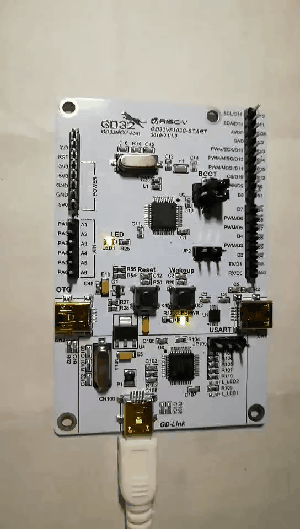五一小长假不知道大伙有没有出行,疫情期间,还是居家调调开发板比较靠谱。今天与大家来分享一下入门的点灯实验。
首先我们从GD32的官网下载好针对GD32VF103开发的资源包,解压后在“GD32VF103\GD32VF103_Demo_Suites_V1.0.3\GD32VF103C_START_Demo_Suites\Docs\User Guide”目录下有《GD32VF103C-START评估板用户指南_V1.1》,我们可以根据文档来了解常用接口硬件原理,方便进一步实施我们的第一个小实验。
搭建基于芯莱科技的NucleiStudio集成开发环境,首先我们得在“NucleiStudio_IDE_201909”目录下安装“jdk-8u152-windows-x64.exe”,安装jdk、jre后才能进入NucleiStudio目录下打开eclipse应用,当然前提是你的电脑之前没有安装过java开发环境。
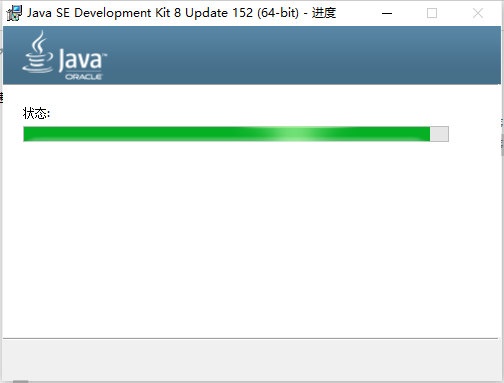
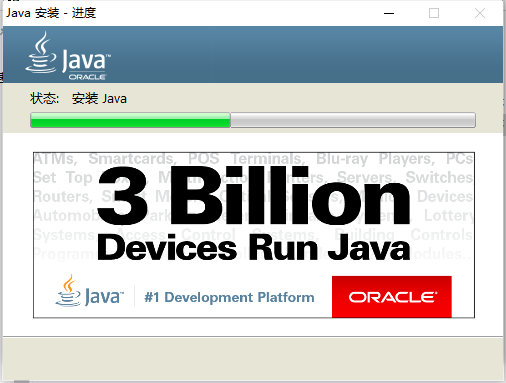
然后进入NucleiStudio目录下打开eclipse应用,首先设置我们将来创建工程的保存路径,最好不要选择默认C盘路径,增加系统盘的负担,我这里选择到F盘
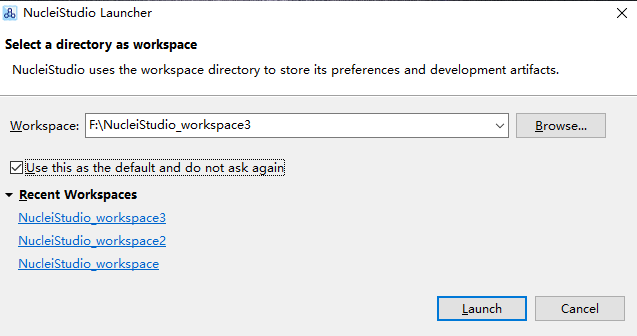
然后新建工程,选择创建C工程,如下图所示:
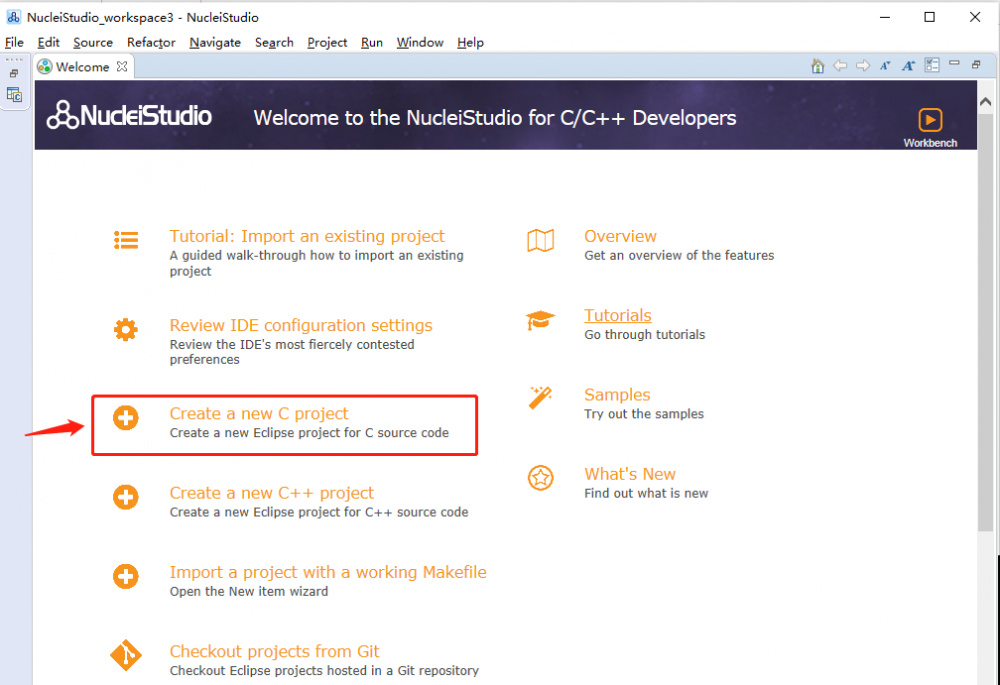 然后再给工程命名,该工程将会保存到上述软件启动时弹出的设置工作目录当中
然后再给工程命名,该工程将会保存到上述软件启动时弹出的设置工作目录当中
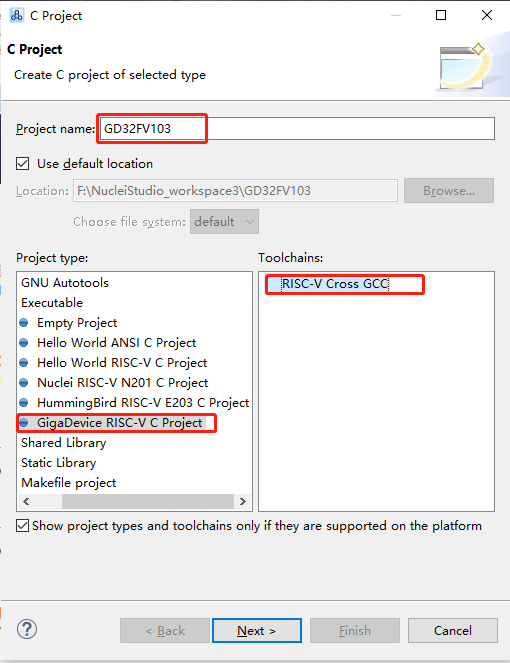
选择好RISC-V C工程后,一路默认选择即可
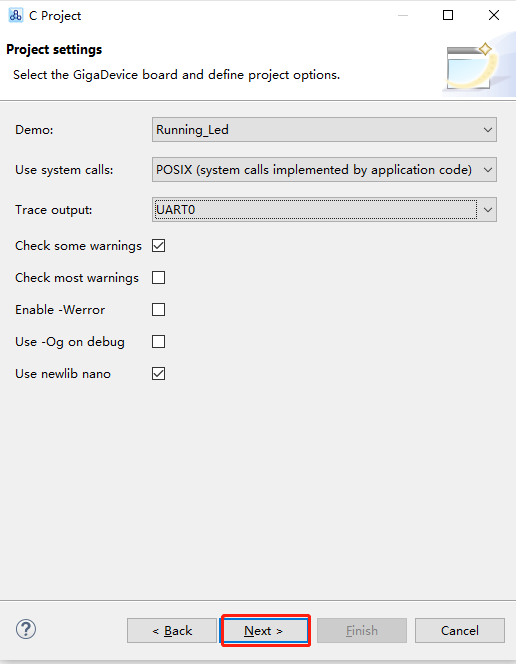
最后直到Finish按钮不再是灰色,点击Finish按钮,打开新创建的工程,直击小锤子编译一下
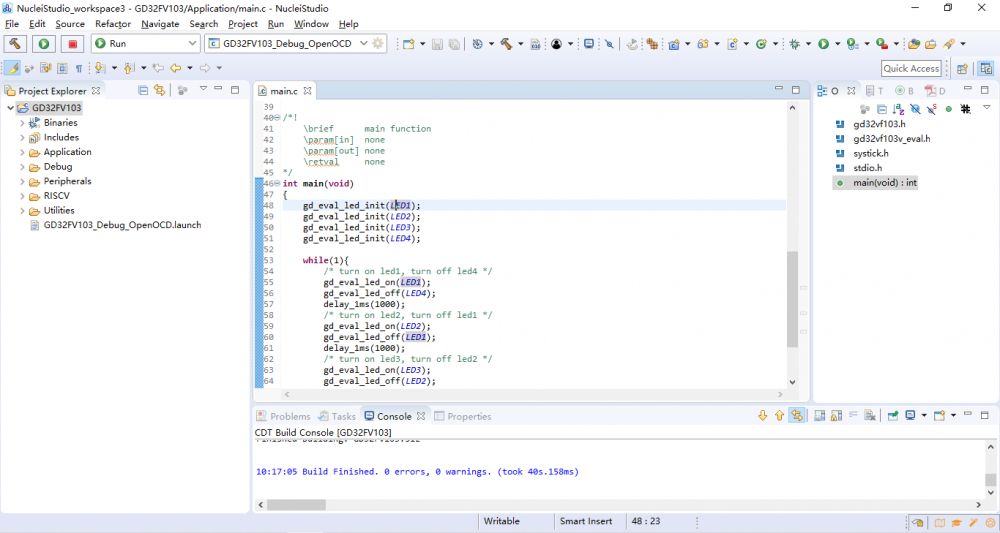
没有错误,没有警告,说明工程创建没问题。然后来看看开发板上的LED1灯硬件电路原理图
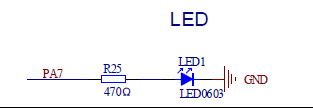
由此可知,LED1与MCU的GPIOA_7相连接,因此需要在工程中修改相对应的代码。
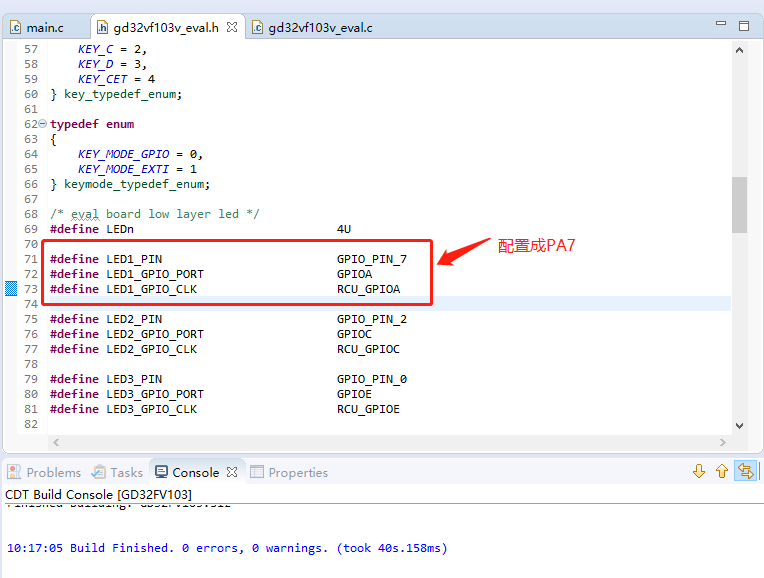 在Main函数中,将自动生成原始工程的四盏灯控制改成一盏灯,编译、下载。
在Main函数中,将自动生成原始工程的四盏灯控制改成一盏灯,编译、下载。
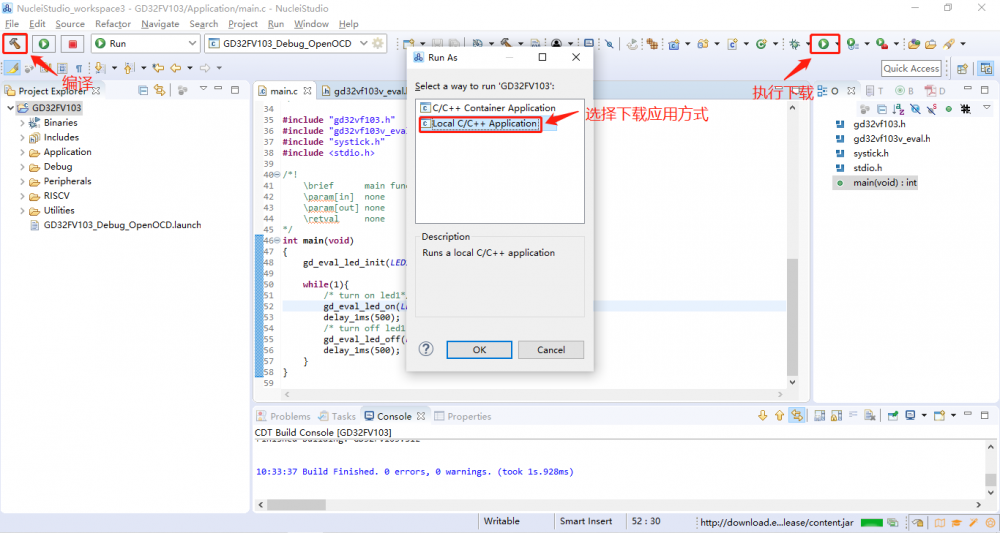 然后我们能看到控制打印台会有下载的进度条和打印信息,log对话框中显示红色字体属正常情况,习惯使用Keil工具的伙计们可能会感到惊讶,还以为是报错了
然后我们能看到控制打印台会有下载的进度条和打印信息,log对话框中显示红色字体属正常情况,习惯使用Keil工具的伙计们可能会感到惊讶,还以为是报错了
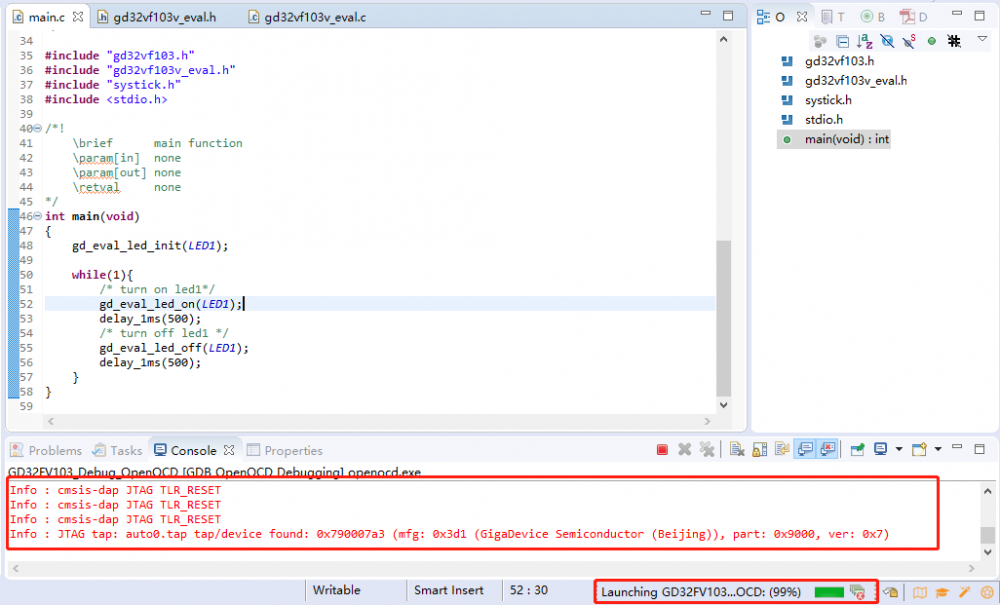 此次分享就到这吧,熟悉芯莱科技的NucleiStudio集成开发工具需要慢慢养成习惯,经常使用eclipse开发的java工程师应该比较熟练咯,此次实验实现控制LED1灯以500ms的频率在不停的闪烁,现象结果如下,如有不同见解,欢迎吐槽,谢谢。
此次分享就到这吧,熟悉芯莱科技的NucleiStudio集成开发工具需要慢慢养成习惯,经常使用eclipse开发的java工程师应该比较熟练咯,此次实验实现控制LED1灯以500ms的频率在不停的闪烁,现象结果如下,如有不同见解,欢迎吐槽,谢谢。